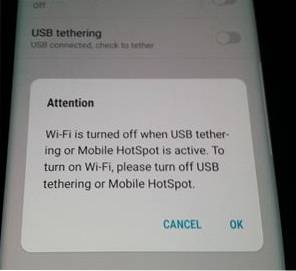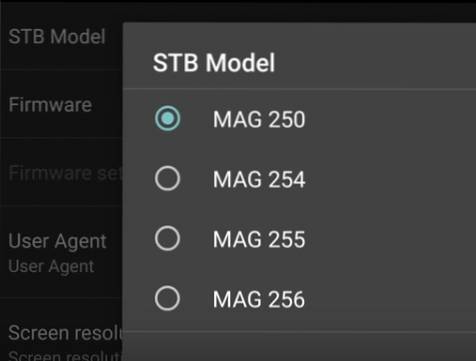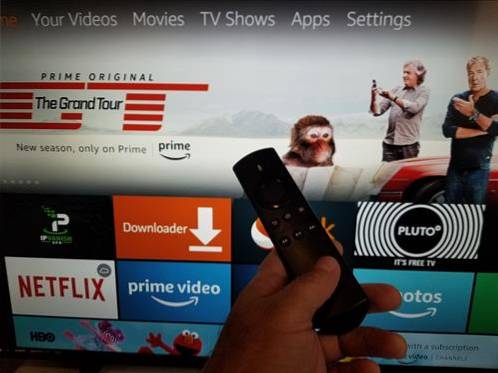
Používání VPN se společností Kodi je vždy dobrý nápad z různých důvodů.
Síť VPN lze nastavit pomocí počítače, smartphonu, boxu Android TV nebo dokonce Fire TV.
Fire TV Stick je populární volbou pro spuštění Kodi a může běžet současně VPN a Kodi.
Přečtěte si zde, jak nainstalovat Kodi na Fire Stick
Existuje mnoho VPN, ale většina nemá aplikaci, kterou lze stáhnout z obchodu Amazon.
Pokud již platíte za VPN, mohou mít aplikaci, kterou lze načíst z boku s programem Downloader.
IPVanish má nativní aplikaci Fire TV Stick a je postaven tak, aby běžel na pozadí s Kodi.
Účet IPVanish lze také použít na jakýchkoli dalších zařízeních, která máte. Jsou také přátelští ke Kodi a neuchovávají žádné záznamy ani protokoly.
Jak je uvedeno výše, existuje více VPN, ze kterých si můžete vybrat, s IPVanish jednoduše tou nejlepší, kterou jsem našel. Používám to již více než rok s dobrým úspěchem na krabici Fire Stick a Android TV.
Pokud používáte VPN, je nejlepší se od ní odpojit, když stahujete aplikace z Amazonu nebo nakupujete.
Jak nainstalovat VPN pomocí Kodi na Fire TV Stick
- Zaregistrujte se zde pro plán placených služeb IPVanish a získejte uživatelské jméno a heslo.
- Zapněte Firestick, přejděte do horní části stránky a zvýrazněte ji Domov
- Kliknutím doleva se zobrazí nabídka vyhledávání.
- Vepište IPVanish VPN.
- Přejděte na zvýraznění IPVanish a klikněte na něj.
- Objeví se pole IPVanish, klikněte na něj.
- Klepněte na Stažení.
- Stáhne a nainstaluje se.
- Klepněte na Otevřeno když je hotovo. Bude také k dispozici v hlavní nabídce.
- Zadejte uživatelské jméno a heslo.
- Po přihlášení existuje několik možností, jak si vybrat nejlepší server pro vás, podle země a města, s místy po celém světě.
- Klikněte na připojit a OK ve vyskakovacím okně.
- Po připojení k serveru se můžete kdykoli odpojit kliknutím na velké tlačítko Odpojit.
- Po připojení k serveru VPN stiskněte tlačítko HOME na dálkovém ovládání, nechejte VPN spuštěnou a přejděte do Kodi.
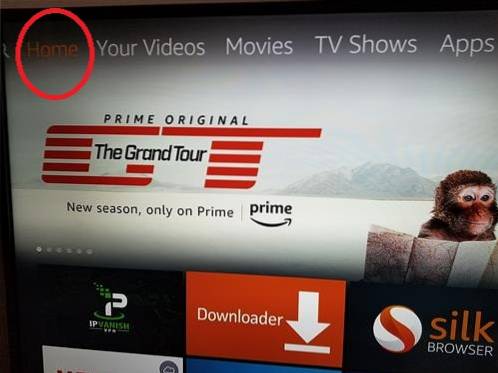
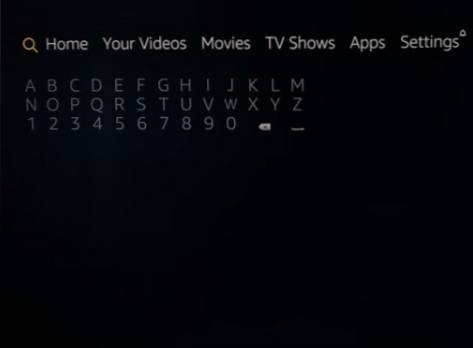
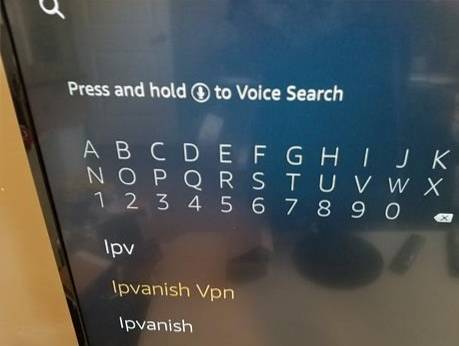

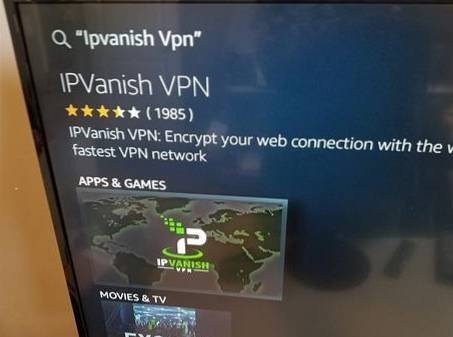
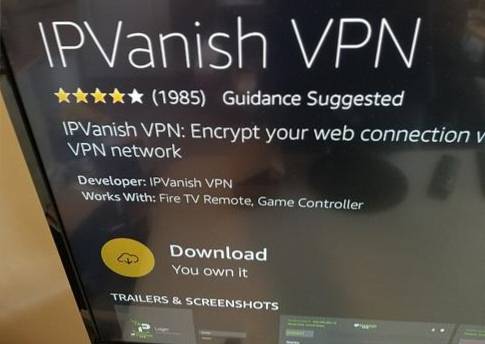
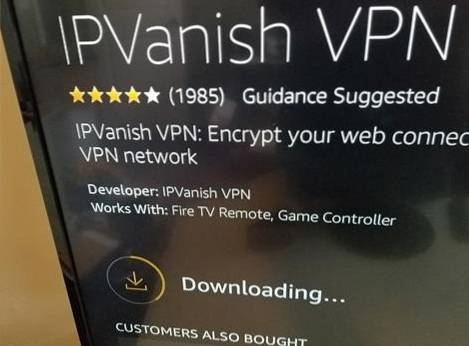
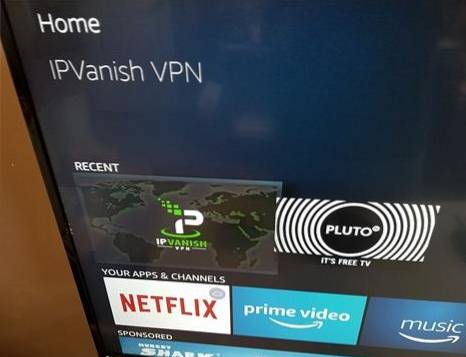
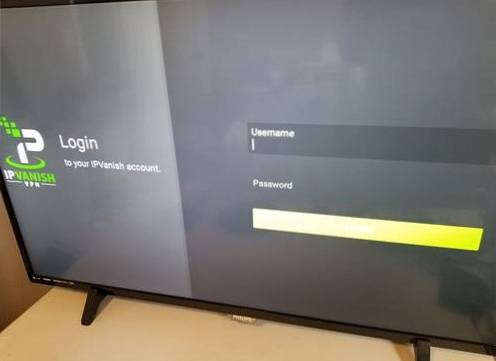
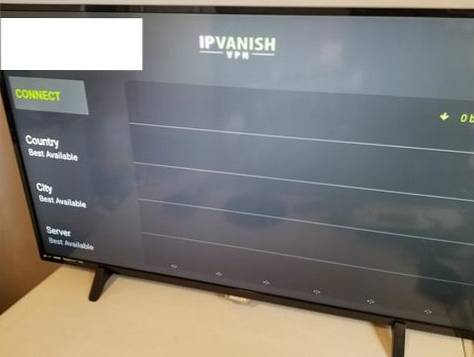
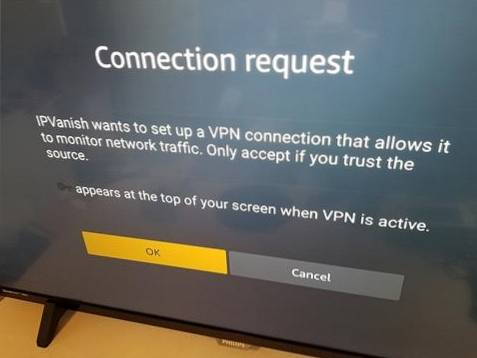


Vaše Fire Stick a Kodi nyní projdou serverem VPN pro vybrané město.
Testování připojení VPN
Může být dobrým nápadem otestovat připojení, abyste se ujistili, že používá vybraný server.
Snadný způsob je otevřít prohlížeč a vyhledat „Jaká je moje IP adresa“.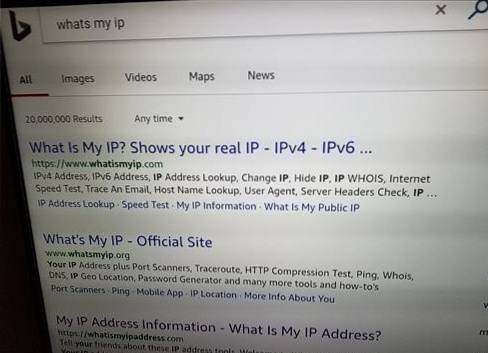
Existuje mnoho online webů, které budou zobrazovat umístění IP adresy, které by se mělo shodovat s IPvish.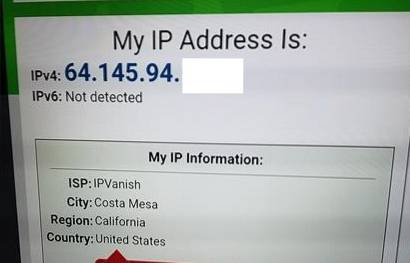
Ukáže také IPVanish jako ISP.
 ComputersHowto
ComputersHowto